
手機(jī)掃描下載
應(yīng)用指數(shù):3 分
類(lèi)型:電腦應(yīng)用性質(zhì):國(guó)外軟件版本:v2.25.0104 官方版大小:19.5 MB更新:2025-04-04語(yǔ)言:英文等級(jí):平臺(tái):WinXP, Win7, Win8, Win10, WinAll官網(wǎng):https://www.pcscreenrecorder.com/
 RidNacs(硬盤(pán)空間分析工具)1.60 MB電腦應(yīng)用
RidNacs(硬盤(pán)空間分析工具)1.60 MB電腦應(yīng)用
 Disk Savvy(硬盤(pán)分析工具)10.8 MB電腦應(yīng)用
Disk Savvy(硬盤(pán)分析工具)10.8 MB電腦應(yīng)用
 defraggler(磁盤(pán)碎片整理)7.07 MB電腦應(yīng)用
defraggler(磁盤(pán)碎片整理)7.07 MB電腦應(yīng)用
 Glary Disk Cleaner(Glary磁盤(pán)清理程序)12.5 MB電腦應(yīng)用
Glary Disk Cleaner(Glary磁盤(pán)清理程序)12.5 MB電腦應(yīng)用
 Hasleo BitLocker Anywhere(磁盤(pán)加密軟件)43.5 MB電腦應(yīng)用
Hasleo BitLocker Anywhere(磁盤(pán)加密軟件)43.5 MB電腦應(yīng)用
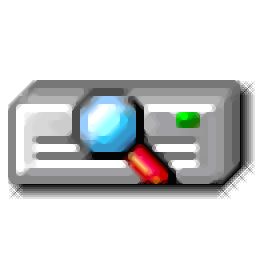 Active SMART(硬盤(pán)監(jiān)控工具)6.79 MB電腦應(yīng)用
Active SMART(硬盤(pán)監(jiān)控工具)6.79 MB電腦應(yīng)用
 夸克瀏覽器PC版177.51 MB電腦應(yīng)用
夸克瀏覽器PC版177.51 MB電腦應(yīng)用
 微信PC客戶(hù)端220.81 MB電腦應(yīng)用
微信PC客戶(hù)端220.81 MB電腦應(yīng)用
 騰訊應(yīng)用寶pc版6.54 MB電腦應(yīng)用
騰訊應(yīng)用寶pc版6.54 MB電腦應(yīng)用
 搜狗輸入法PC版146.31 MB電腦應(yīng)用
搜狗輸入法PC版146.31 MB電腦應(yīng)用
 谷歌瀏覽器正式版/穩(wěn)定版(Google Chrome)106.83 MB電腦應(yīng)用
谷歌瀏覽器正式版/穩(wěn)定版(Google Chrome)106.83 MB電腦應(yīng)用
 360極速瀏覽器pc版安裝包67.12 MB電腦應(yīng)用
360極速瀏覽器pc版安裝包67.12 MB電腦應(yīng)用
應(yīng)用介紹應(yīng)用截圖相關(guān)版本網(wǎng)友評(píng)論下載地址
ChrisPC Screen
Recorder提供視頻錄制功能,可以幫助用戶(hù)快速對(duì)電腦桌面視頻錄制,可以對(duì)網(wǎng)頁(yè)視頻錄制,可以對(duì)游戲內(nèi)容錄制,直接在軟件選擇一個(gè)錄制的區(qū)域就可以點(diǎn)擊錄制按鈕,從而開(kāi)始捕捉實(shí)時(shí)視頻畫(huà)面,方便以后離線(xiàn)播放視頻,可以在ChrisPC
Screen
Recorder軟件設(shè)置電影錄制畫(huà)面,在視頻網(wǎng)站播放的電影可以錄制到自己的電腦使用,以后可以隨時(shí)觀看離線(xiàn)的電影,也可以將電影發(fā)送給其他朋友觀看,軟件還支持截圖功能,可以使用快捷鍵對(duì)電腦任意區(qū)域截圖,自動(dòng)保存jpg格式,需要的朋友就下載吧。
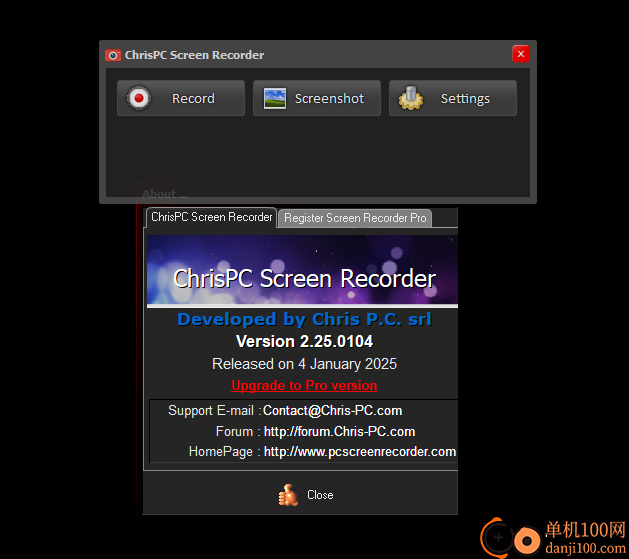
1、ChrisPC Screen Recorder功能簡(jiǎn)單,讓用戶(hù)可以在電腦錄制視頻
2、錄制的時(shí)候可以顯示時(shí)長(zhǎng),可以顯示錄制的文件大小
3、支持剪切功能,錄制完畢可以打開(kāi)編輯器,從而剪切新的時(shí)長(zhǎng)
4、也支持本地視頻剪切功能,可以打開(kāi)電腦其他視頻到軟件剪切時(shí)長(zhǎng),提取自己需要的視頻片段
5、支持水印設(shè)置功能,ChrisPC Screen Recorder軟件允許用戶(hù)在視頻添加水印
6、支持鼠標(biāo)顯示功能,在錄制視頻的時(shí)候可以顯示鼠標(biāo)移動(dòng)軌跡,顯示鼠標(biāo)點(diǎn)擊動(dòng)作
7、支持截圖功能,可以在ChrisPC Screen Recorder軟件對(duì)屏幕自由截圖,從而保存jpg
1、ChrisPC Screen Recorder讓用戶(hù)可以在電腦自由選擇錄制區(qū)域
2、可以直接進(jìn)入全屏游戲,隨后使用這款軟件全屏錄制游戲視頻
3、可以打開(kāi)一個(gè)軟件窗口辦公,將辦公的過(guò)程完整錄制為MP4格式
4、支持錄制完畢自動(dòng)打開(kāi)視頻編輯器,方便用戶(hù)預(yù)覽錄屏、處理錄屏
5、支持錄制參數(shù)設(shè)置,可以在軟件設(shè)置視頻編碼,可以設(shè)置音頻編碼,可以設(shè)置視頻質(zhì)量
1、將ChrisPC Screen Recorder直接安裝到電腦使用
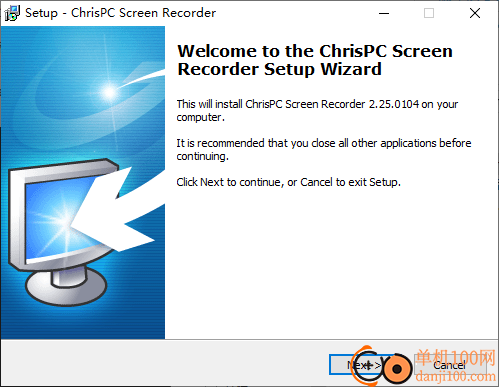
2、啟動(dòng)軟件就可以點(diǎn)擊錄制按鈕,點(diǎn)擊截圖按鈕,輕松捕捉電腦桌面的內(nèi)容
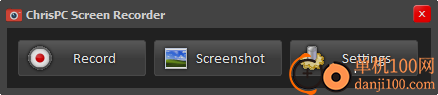
3、快捷鍵設(shè)置界面
全屏錄制:Ctrl+Shift+F
選定區(qū)域錄制:Ctrl+Shift+A
所選窗口錄制:Ctrl+Shift+W
停止屏幕錄制:Shift+F1
全屏截圖:Ctrl+Alt+F
所選區(qū)域截圖:Ctrl+Alt+A
所選窗口截圖:Ctrl+Alt+W
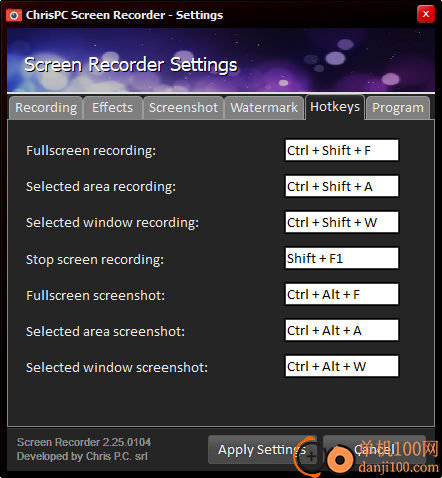
4、設(shè)置您需要錄制的方式:Fullscreen全屏、Selected Area選擇區(qū)域、Selected Window選擇窗口
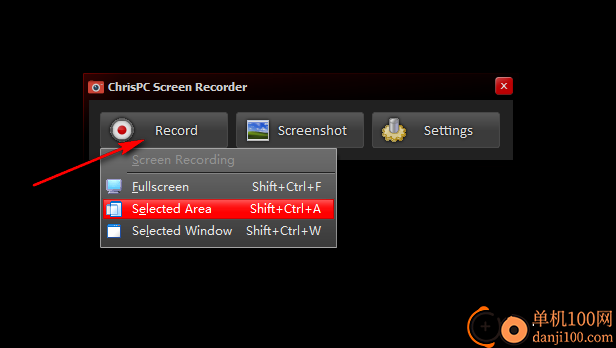
5、如圖所示,軟件已經(jīng)開(kāi)始錄制,可以在軟件界面顯示錄制時(shí)長(zhǎng)和大小
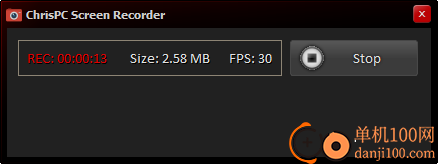
6、點(diǎn)擊停止按鈕可以打開(kāi)編輯界面,直接在軟件剪切視頻,點(diǎn)擊Cut Video開(kāi)始剪切,點(diǎn)擊No change不修改視頻
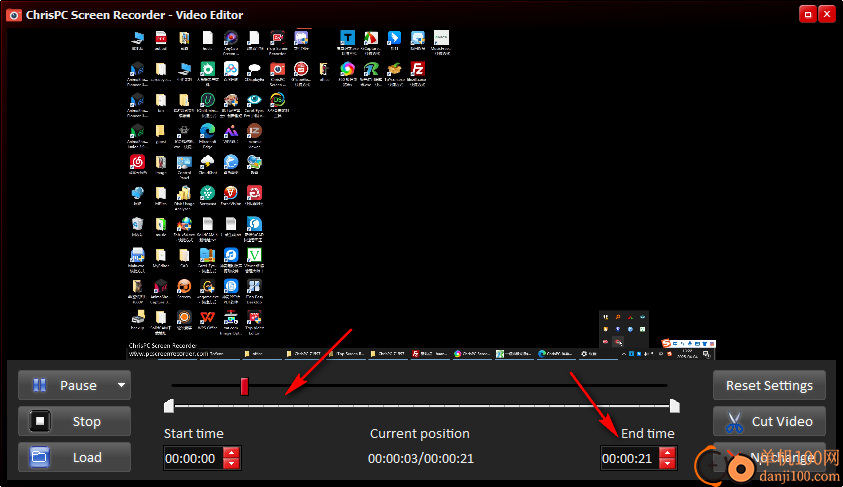
7、可以點(diǎn)擊load添加本地的視頻到軟件剪切,自己輸入開(kāi)始時(shí)間和結(jié)束時(shí)間
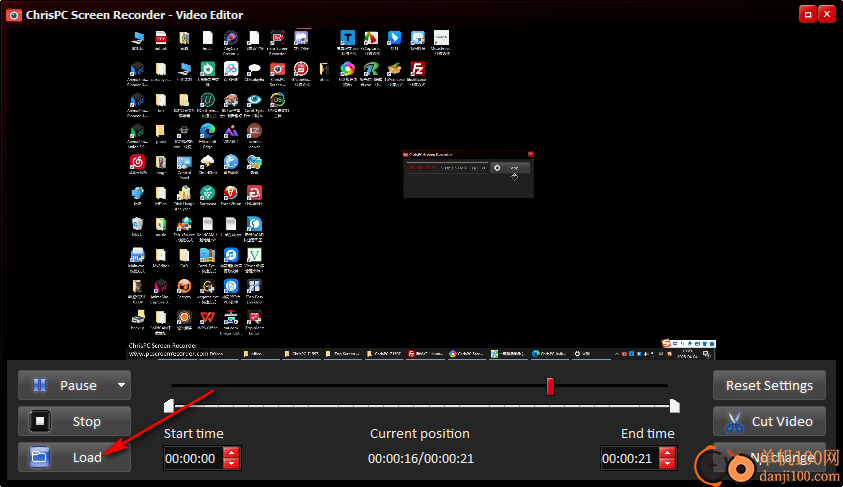
8、錄制完畢點(diǎn)擊Open Recordings Folder打開(kāi)錄屏文件夾,點(diǎn)擊Open Screenshots Folder打開(kāi)截圖文件夾
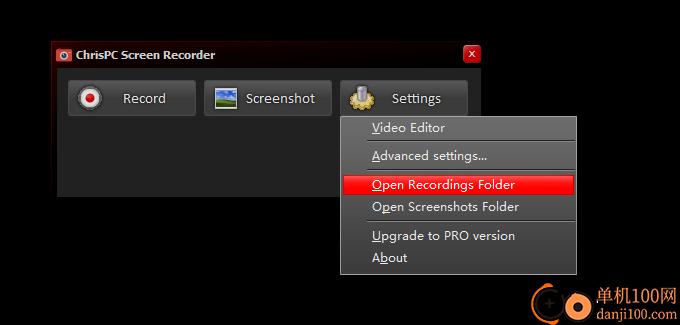
9、如圖所示,已經(jīng)在電腦錄制兩個(gè)MP4視頻,如果您需要這款軟件就下載吧
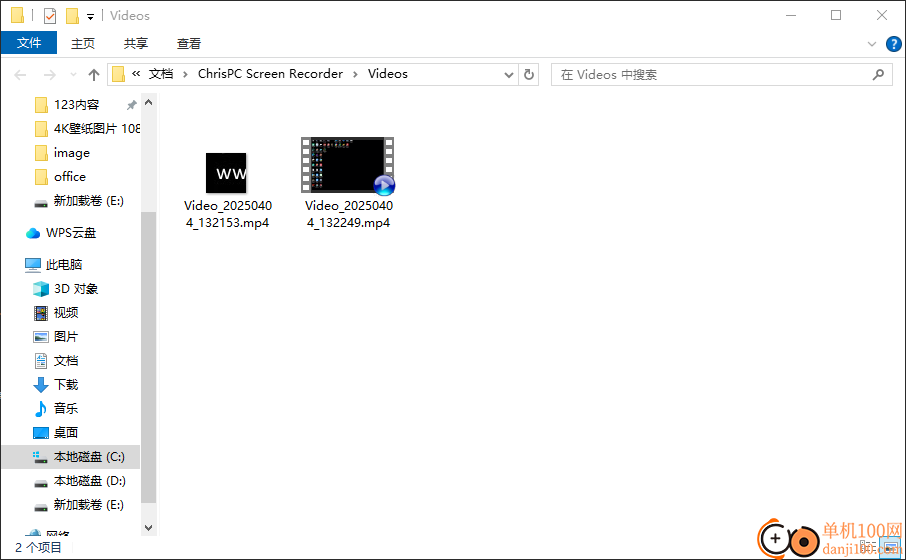
10、軟件設(shè)置界面
開(kāi)始屏幕錄制前顯示倒計(jì)時(shí)
視頻編碼速度預(yù)設(shè):超快的
視頻質(zhì)量:最佳質(zhì)量
FPS:30
從以下來(lái)源錄制音頻:
桌面音頻(您所聽(tīng)到的)
音頻編解碼器:
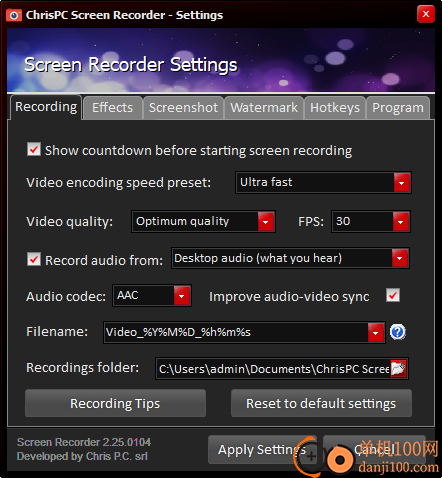
11、記錄鼠標(biāo)光標(biāo)移動(dòng)
突出顯示鼠標(biāo)光標(biāo)
高亮顏色:
透明度:3(默認(rèn))
點(diǎn)擊鼠標(biāo)播放聲音:音效1
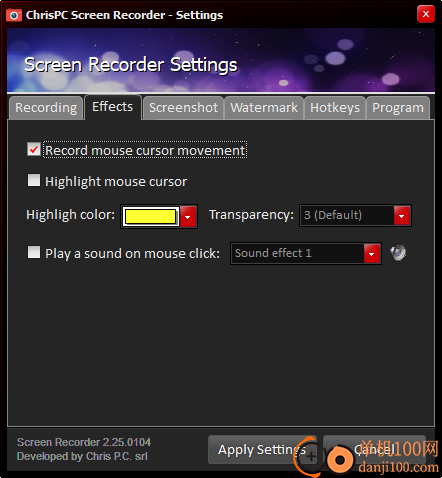
12、在屏幕截圖中顯示鼠標(biāo),屏幕截圖文件格式:JPG格式
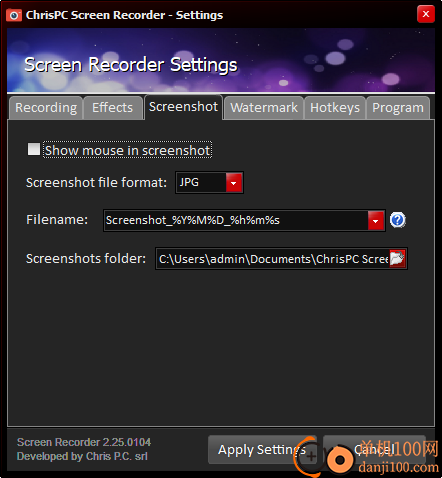
13、水印設(shè)置界面:錄制的水印類(lèi)型:
水印位置垂直:頂部
水平:左
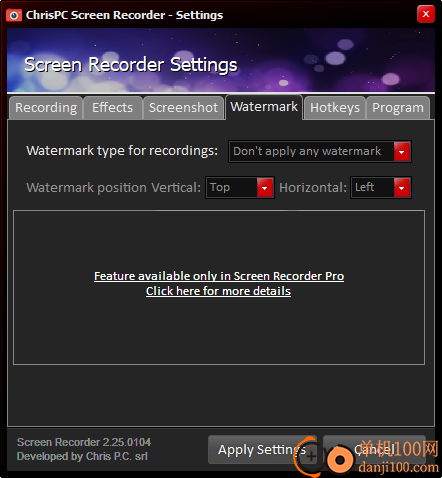
14、附加設(shè)置
在systray中啟動(dòng)Windows時(shí)啟動(dòng)屏幕記錄器
屏幕錄制后,在視頻編輯器中打開(kāi)錄制的文件
選擇拍攝區(qū)域時(shí)顯示放大鏡
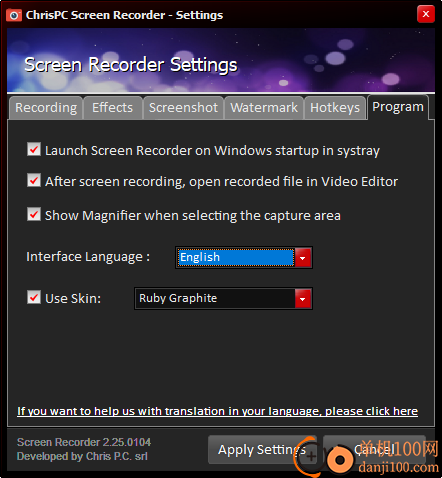
應(yīng)用截圖
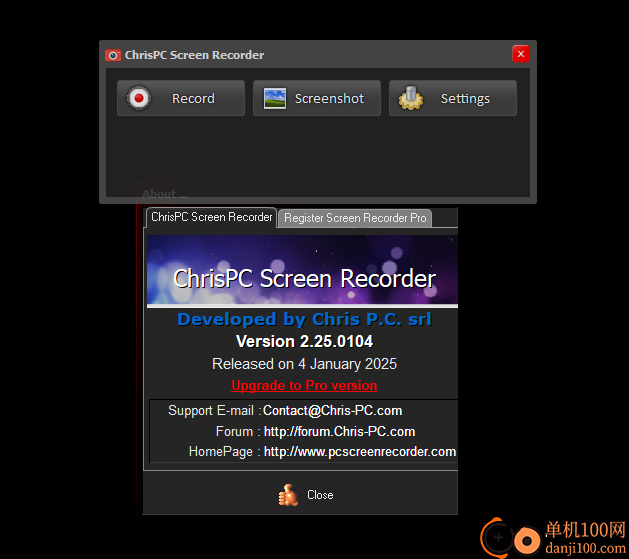
相關(guān)版本
多平臺(tái)下載
猜您喜歡換一換
 夸克瀏覽器PC版
夸克瀏覽器PC版 微信PC客戶(hù)端
微信PC客戶(hù)端 騰訊應(yīng)用寶pc版
騰訊應(yīng)用寶pc版 搜狗輸入法PC版
搜狗輸入法PC版 谷歌瀏覽器正式版/穩(wěn)定版(Google Chrome)
谷歌瀏覽器正式版/穩(wěn)定版(Google Chrome) 360極速瀏覽器pc版安裝包
360極速瀏覽器pc版安裝包 騰訊視頻pc客戶(hù)端
騰訊視頻pc客戶(hù)端 微信輸入法pc端
微信輸入法pc端 優(yōu)酷視頻pc客戶(hù)端
優(yōu)酷視頻pc客戶(hù)端 Wps Office PC版
Wps Office PC版 qq音樂(lè)pc端
qq音樂(lè)pc端 百度輸入法pc客戶(hù)端
百度輸入法pc客戶(hù)端 360安全瀏覽器PC版
360安全瀏覽器PC版 酷我音樂(lè)盒pc版
酷我音樂(lè)盒pc版
查看所有0條評(píng)論>網(wǎng)友評(píng)論
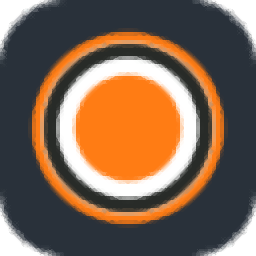 輕映錄屏軟件
輕映錄屏軟件 AWZ Screen Recorder(錄屏軟件)
AWZ Screen Recorder(錄屏軟件)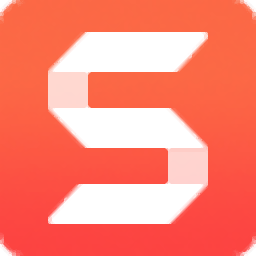 TechSmith Snagit(截圖錄屏軟件)
TechSmith Snagit(截圖錄屏軟件)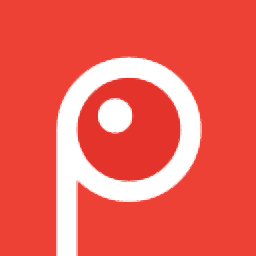 Screenpresso Pro(截屏錄屏軟件)
Screenpresso Pro(截屏錄屏軟件) Bitwar Screen Recorder(錄屏軟件)
Bitwar Screen Recorder(錄屏軟件) 轉(zhuǎn)轉(zhuǎn)大師錄屏軟件
轉(zhuǎn)轉(zhuǎn)大師錄屏軟件  消防融合通信PC客戶(hù)端154.09 MB電腦應(yīng)用
消防融合通信PC客戶(hù)端154.09 MB電腦應(yīng)用
 山東通pc端614.12 MB電腦應(yīng)用
山東通pc端614.12 MB電腦應(yīng)用
 熊貓精靈腳本助手15.8 MB電腦應(yīng)用
熊貓精靈腳本助手15.8 MB電腦應(yīng)用
 渝快政PC端338.99 MB電腦應(yīng)用
渝快政PC端338.99 MB電腦應(yīng)用
 最新版電投壹PC版600.71 MB電腦應(yīng)用
最新版電投壹PC版600.71 MB電腦應(yīng)用
 3DMark 11 Developer Edition(電腦跑分軟件)271 MB電腦應(yīng)用
3DMark 11 Developer Edition(電腦跑分軟件)271 MB電腦應(yīng)用
 giwifi認(rèn)證客戶(hù)端9.04 MB電腦應(yīng)用
giwifi認(rèn)證客戶(hù)端9.04 MB電腦應(yīng)用
 消防融合通信PC客戶(hù)端154.09 MB電腦應(yīng)用
消防融合通信PC客戶(hù)端154.09 MB電腦應(yīng)用
 3DMark 11 Developer Edition(電腦跑分軟件)271 MB電腦應(yīng)用
3DMark 11 Developer Edition(電腦跑分軟件)271 MB電腦應(yīng)用
 山東通pc端614.12 MB電腦應(yīng)用
山東通pc端614.12 MB電腦應(yīng)用
 Topaz Video Enhance AI(視頻增強(qiáng))220 MB電腦應(yīng)用
Topaz Video Enhance AI(視頻增強(qiáng))220 MB電腦應(yīng)用
 4DDiG DLL Fixer(DLL全能修復(fù)工具)16.2 MB電腦應(yīng)用
4DDiG DLL Fixer(DLL全能修復(fù)工具)16.2 MB電腦應(yīng)用
 魯大師
魯大師 驅(qū)動(dòng)軟件
驅(qū)動(dòng)軟件 電腦瀏覽器
電腦瀏覽器